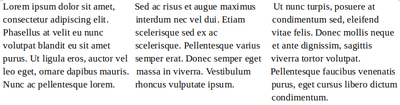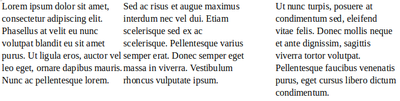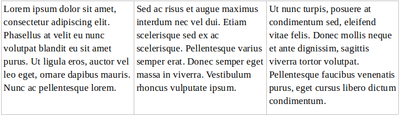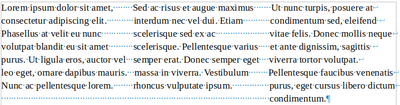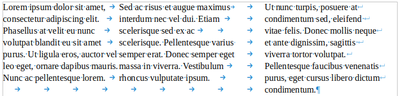Stĺpce
Pozrite si nasledovné texty. Všetky sú usporiadané do troch stĺpcov, ale pri každom sme to dosiahli inak.
Spôsob, akým sme vytvorili stĺpce, nám prezradia skryté znaky. Zobrazíme si ich kliknutím na ikonu: ¶
V prvom prípade sme použili medzery. Vidíme, že okraje nie sú tak rovné ako pri ostatných textoch. Tento spôsob je absolútne nevhodný a vo väčšine prípadov nepoužiteľný – napríklad pri súvislých textoch, ako sú novinové články. Určite sa mu vyhnite!!!
Pri druhom texte sme použili tabulátory. Vďaka nim sú okraje pekne rovné, pretože veľkosť odsadenia tabulátora sa prispôsobí. Je to vidieť aj na veľkosti značiek → – prvá značka je menšia ako ďalšie dve za ňou. Tento spôsob je vhodný na krátke texty, ktoré sa zmestia vedľa seba do jedného riadku (netreba text rozdeľovať do viac riadkov). Používa sa ako náhradné riešenie tam, kde program neumožňuje vložiť tabuľku (napr. obyčajný textový dokument .txt) alebo urobiť stĺpce automaticky. Pri súvislých textoch je tento spôsob rovnako nepoužiteľný ako medzery.
V treťom prípade nevidíme medzi stĺpcami žiadne špeciálne znaky. Sú však jeden od druhého aj od okolitého textu oddelené tenkými čiarami (ktoré vo vytlačenom dokumente nebudú zobrazené). Toto rozloženie sme dosiahli pomocou voľby Stĺpce… v časti Formát. Tento spôsob je ideálny pre dlhé súvislé texty. Všimnite si aj zmeny na pravítku, keď klikáte do jednotlivých stĺpcov.
V poslednom prípade je použitá tabuľka (podrobnejšie v časti Tabuľky). Ako sme už spomenuli vyššie, nie každý program na úpravu textu umožňuje vkladať tabuľky. Nedá sa použiť napríklad pri obyčajných textových dokumentoch .txt.
Ako rozdelíme text na stĺpce?
Najskôr treba vybrať tú časť obsahu, ktorú chceme rozdeliť na viac stĺpcov. Potom nájdeme v menu príslušnú voľbu. V každom programe sa žiaľ nachádza inde. Hľadajte Rozloženie, Stĺpce alebo v novších verziách LibreOffice voľbu Oblasť. Následne si vyberieme, koľko stĺpcov potrebujeme.
Rovnako postupujeme, ak chceme zrušiť rozdelenie na viac stĺpcov. Danú časť vyberieme a zvolíme možnosť "jeden stĺpec".
Voľba Stĺpce… umožňuje oveľa viac než iba rozdelenie do stĺpcov. Otvorte si ponuku a prezrite si, čo všetko sa dá nastaviť (napr. zvislá čiara medzi stĺpcami, medzery).
V rámci jedného dokumentu (dokonca na tej istej strane) môžeme použiť viacero rozložení. Časť textu môže byť usporiadaná do dvoch stĺpcov, za ňou môže nasledovať súvislý text a potom zasa tri stĺpce.